阿里云对象存储搭建图床
About 2 min
1. 开通阿里云对象存储服务
进入官网,开通阿里云对象存储服务
2. 创建Bucket
进入控制台,选择 Bucket 列表,创建 Bucket
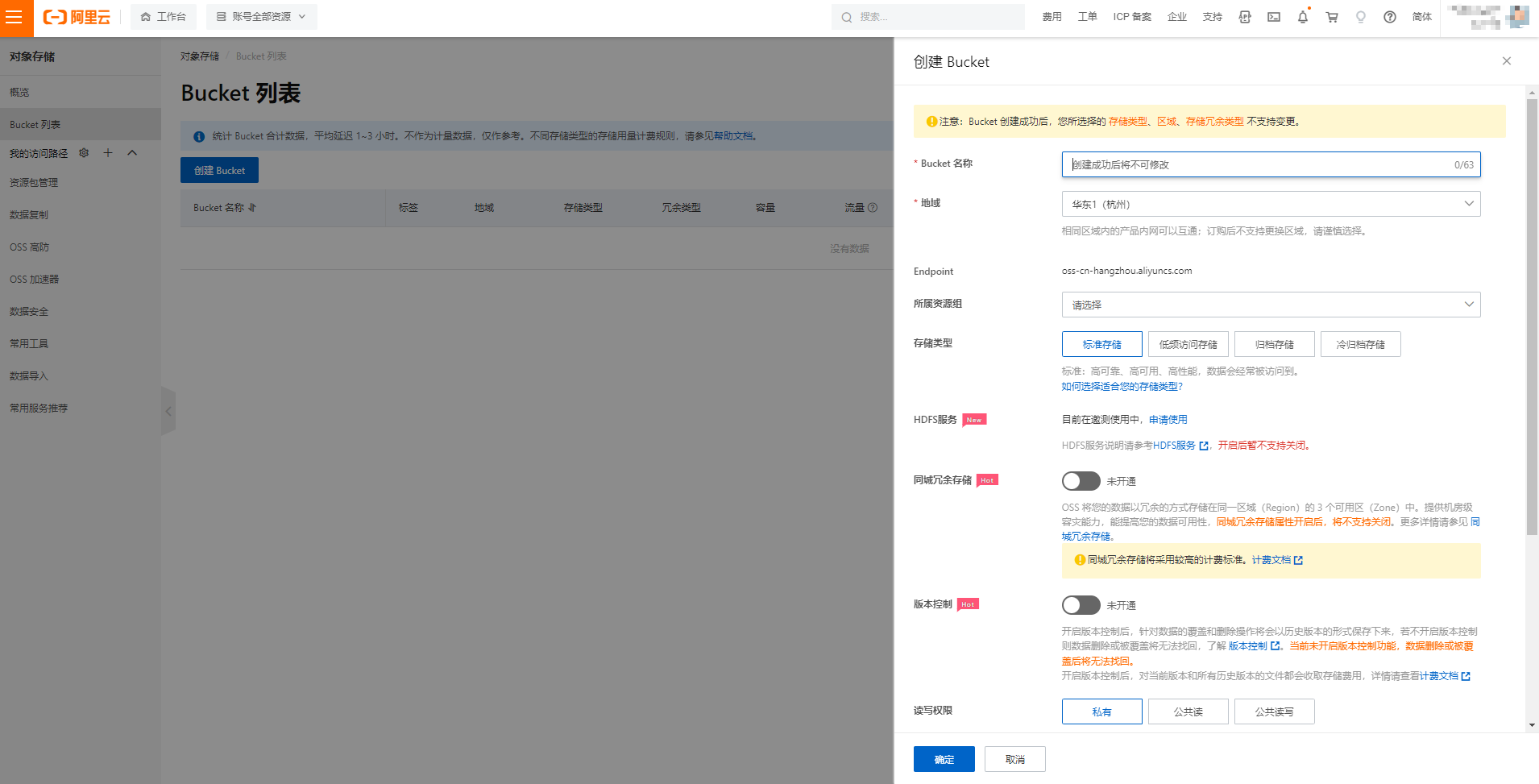
填写信息
注意:存储类型选择标准存储、读写权限选择公共读
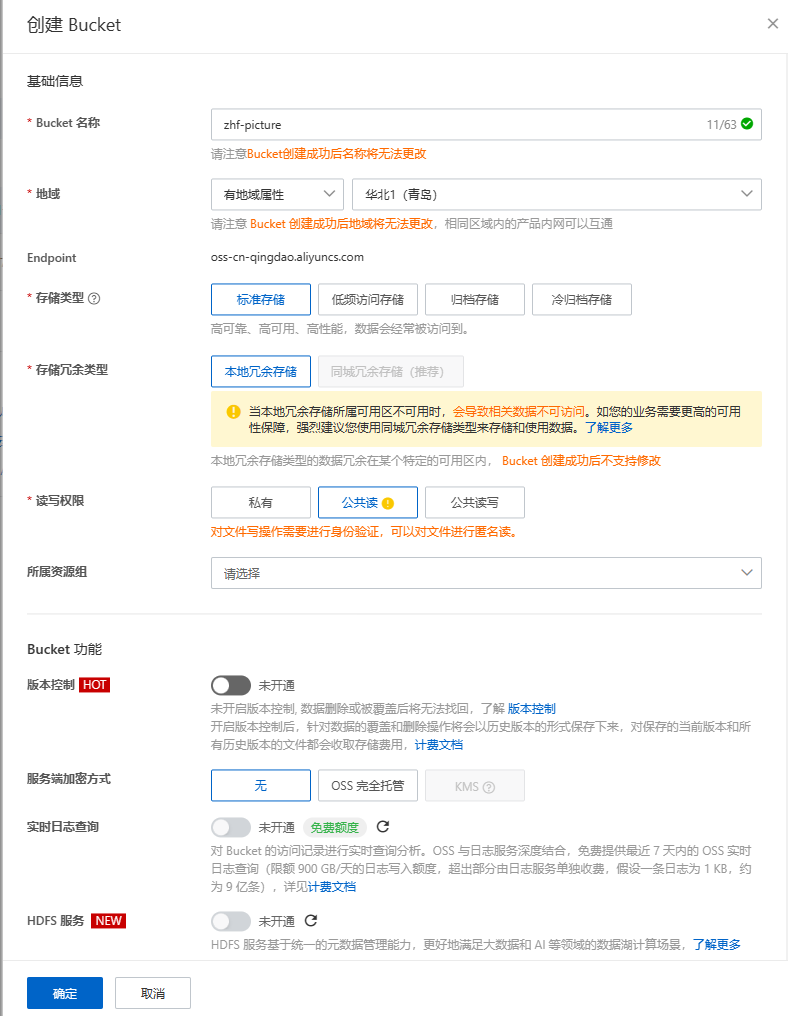
然后点击设置的 Bucket,然后点击 Bucket 下的概览
在 访问域名 一栏找到你的地域节点,后面会用到
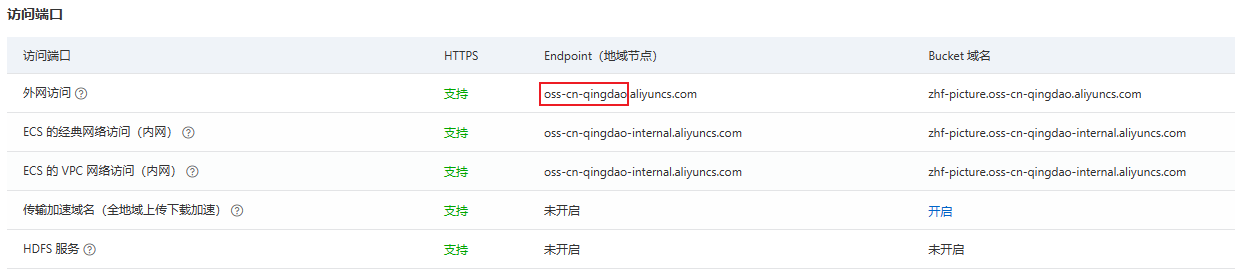
3. 管理Accesskey
点击头像,选择 Accesskey 管理
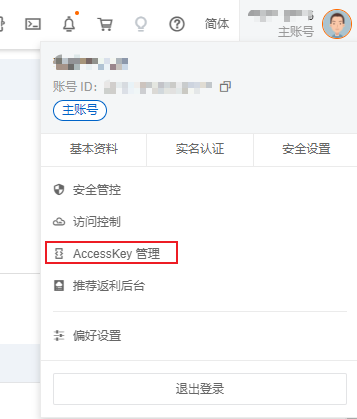
在弹出的选项框里,选择“继续使用”
进入后,创建一个 AccessKey
在弹出的界面里,记住你的 accessKeyId 和 accessKeySecret
4. 购买存储包
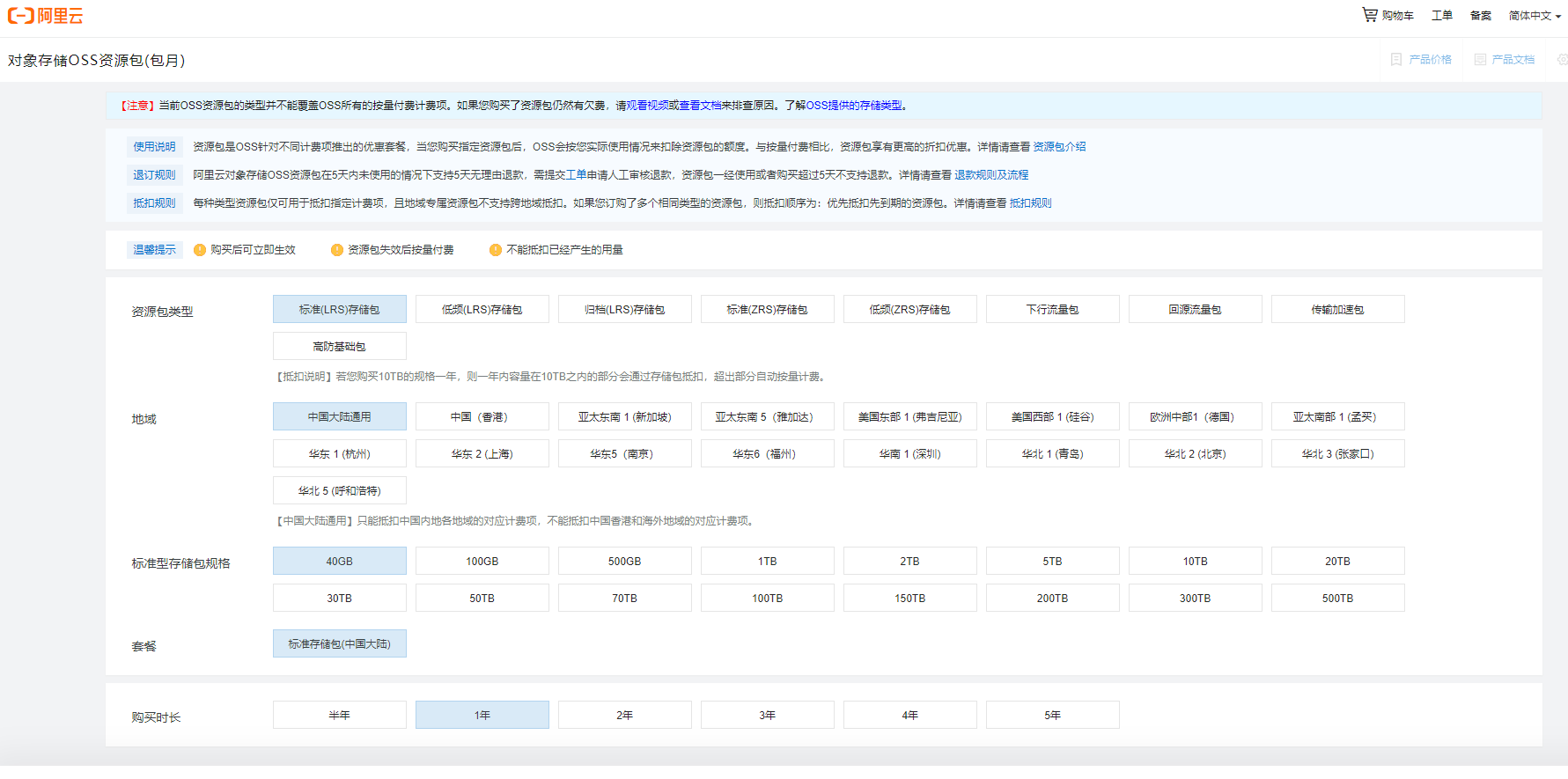
购买完成后还要充值余额,即需要购买流量
5. 配置PicGo
下载 PicGo,官网 PicGo,安装完成
打开图床设置
在图床设置里面选择阿里云 OSS,依照以下步骤填写信息:
- 设定 KeyId:填写刚刚获得的 AccessKeyID
- 设定 KeySecret:填写 AccessKeyIDSecret
- 设定储存空间名:填写 bucket 名称,这里填写的是 bucket 名称,不是浏览器里的域名
- 确认存储区域:填写你的地域节点,注意复制的格式
- 指定存储路径:其实就是自定义一个文件夹的名字,以/结尾
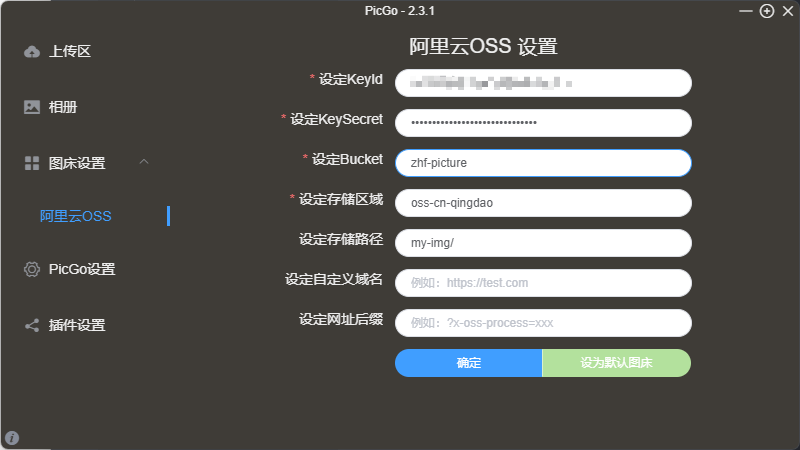
它会自动在你的 bucket 里面创建一个文件夹,并把图片上传进去
